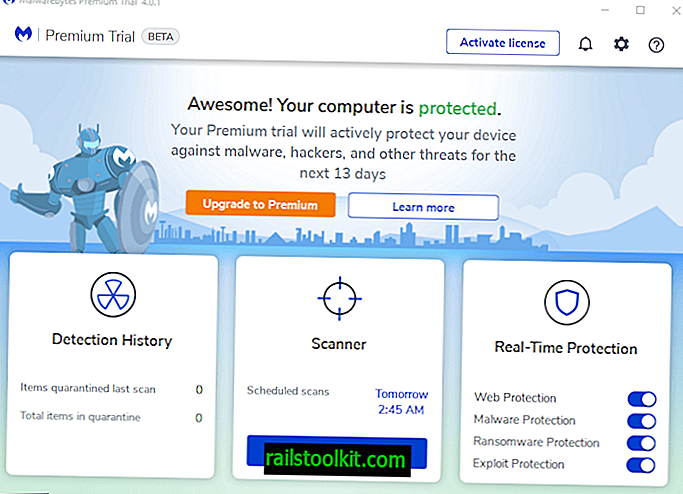Vous pouvez installer un disque Ram sur votre PC Windows pour améliorer les performances, la maintenance et la confidentialité sur le périphérique.
Les disques RAM peuvent être décrits comme des disques basés sur la mémoire, qui agissent généralement comme n'importe quel disque dur du système. Vous pouvez installer des programmes sur des disques RAM ou l’utiliser pour stocker des fichiers temporaires.
Ces disques offrent des avantages par rapport aux disques durs classiques: la mémoire est plus rapide, ce qui signifie que les opérations en tireront profit. La mémoire est automatiquement effacée à l’arrêt de sorte que tous les fichiers qui se trouvent sur le disque sont automatiquement supprimés.
Astuce : consultez notre aperçu des programmes de disque RAM gratuits pour Windows pour savoir lesquels sont disponibles. Je vais utiliser SoftPerfekt RAM Disk que vous pouvez télécharger depuis des sites tiers tels que Majorgeeks.
Vous avez besoin de peu de mémoire pour utiliser un disque RAM. Une partie de la RAM installée sur le périphérique est utilisée exclusivement par le disque RAM.
Installation du disque virtuel

La toute première chose à faire est d’installer le disque RAM sur votre PC. Téléchargez et installez SoftPerfekt Ram Disk et lancez le programme par la suite.
L'installation est très simple:
- Cliquez sur l'icône puis sur pour créer un nouveau disque RAM.
- Attribuez de la RAM au disque. Vous devez entrer le montant en mégaoctets, par exemple 4096 pour 4 gigaoctets.
- Sélectionnez une lettre de lecteur pour le disque, par exemple le lecteur z:
- Changez le système de fichiers en NTFS.
- Ajoutez des dossiers racine, par exemple Temp et Firefox, dans le champ Créer des dossiers.
- Basculez vers avancé et ajoutez une étiquette de lecteur.
- Sélectionnez OK pour terminer la création.
Le disque RAM doit être répertorié dans l'Explorateur, comme n'importe quel lecteur. Vous pouvez interagir avec elle normalement. déplacez-y des fichiers, créez-en des fichiers et des dossiers ou installez-y des applications.
Configuration de Windows pour une utilisation avec le disque RAM
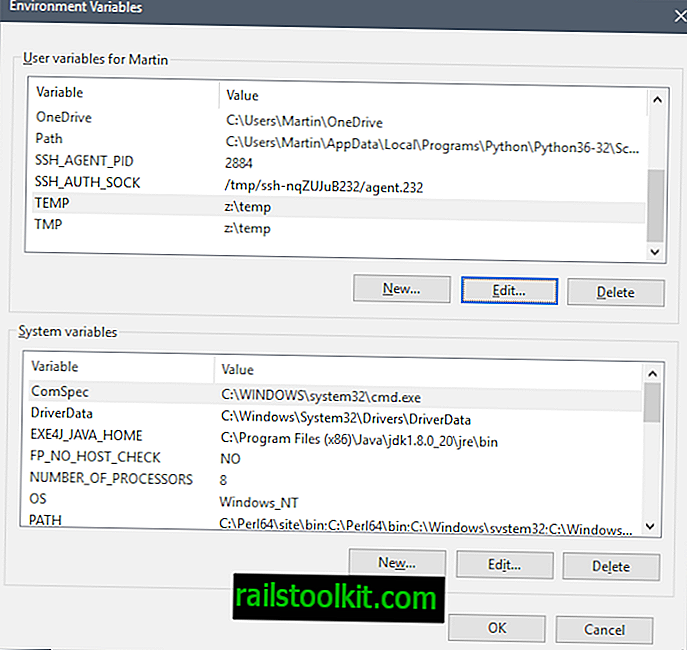
Maintenant que le disque RAM est créé, vous souhaiterez peut-être configurer Windows pour qu'il l'utilise. Vous voudrez peut-être envisager de déplacer les dossiers temporaires sur le disque RAM afin qu'ils soient effacés automatiquement au redémarrage.
- Utilisez Windows-Pause pour ouvrir l'applet du panneau de configuration du système. Si vous ne disposez pas de touche Pause sur votre clavier, appuyez sur la touche Windows, tapez Panneau de configuration, puis sélectionnez le résultat. Allez dans Système et sécurité> Système.
- Sélectionnez Paramètres système avancés dans la barre latérale lorsque l’applet Système apparaît.
- Sélectionnez Variables d'environnement dans la fenêtre Propriétés système.
- Localisez les variables TEMP et TMP dans les champs de variables utilisateur.
- Double-cliquez sur chaque entrée et remplacez la valeur par défaut (chemin des fichiers temporaires) par un chemin pointant vers le disque RAM, par exemple z: \ temp.
Configuration de programmes tiers pour une utilisation avec un disque RAM
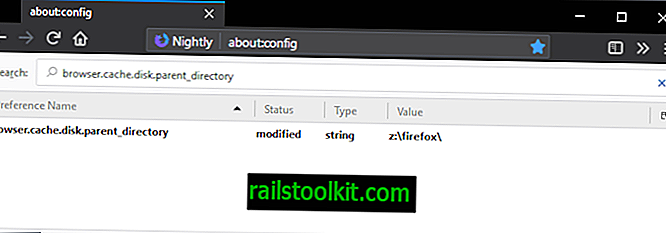
Vous pouvez configurer des programmes tiers pour utiliser le disque RAM également si des programmes tiers vous permettent de déplacer le répertoire de cache.
Vous pouvez consulter notre guide sur le déplacement du cache de Firefox sur un disque RAM et en faire de même pour les autres applications prenant en charge la définition de répertoires personnalisés.
Bien que le déplacement de répertoires de mise en cache sur le disque RAM soit probablement l’objectif numéro un pour l’utilisation de disques à mémoire, il est également utile à d’autres égards. En voici trois:
- Vous pouvez déplacer des répertoires traitant des données sur le disque RAM. Si vous convertissez des fichiers vidéo, des fichiers audio ou effectuez un rendu, vous pouvez envisager de déplacer le traitement sur le disque RAM pour accélérer le processus.
- Voulez-vous tester un programme? Installez-le ou placez-le sur le disque RAM pour le faire. L'installation laisse quelques traces du fichier sur le système, par exemple dans les programmes installés, mais le programme lui-même disparaît au prochain redémarrage.
- Mettez des jeux et autres applications bénéficiant de temps de chargement plus rapides sur le disque. Certains disques RAM prennent en charge le stockage de fichiers permanents sur le disque dont vous avez besoin lorsque vous souhaitez jouer à des jeux à partir du disque. Notez que de nombreux jeux sont assez volumineux et qu’il vous faut beaucoup de RAM pour les déplacer intégralement sur le disque.
Mots de clôture
Créer et utiliser un disque RAM est un processus simple. Bien que vous deviez installer et configurer le disque une fois, celui-ci s'exécutera automatiquement après la configuration initiale.